Powiadomienia Web Push stworzone w kreatorze SALESmanago możesz zapisywać do późniejszego wykorzystania na dwa sposoby: jako szkice i szablony. Jest to szczególnie przydatne, jeśli planujesz kampanię z wyprzedzeniem i pracujesz nad optymalizacją czasu pracy. Przygotowanie gotowych powiadomień, które możesz łatwo edytować i szybko wysyłać, znacznie przyspiesza procesy oraz ułatwia planowanie działań marketingowych.
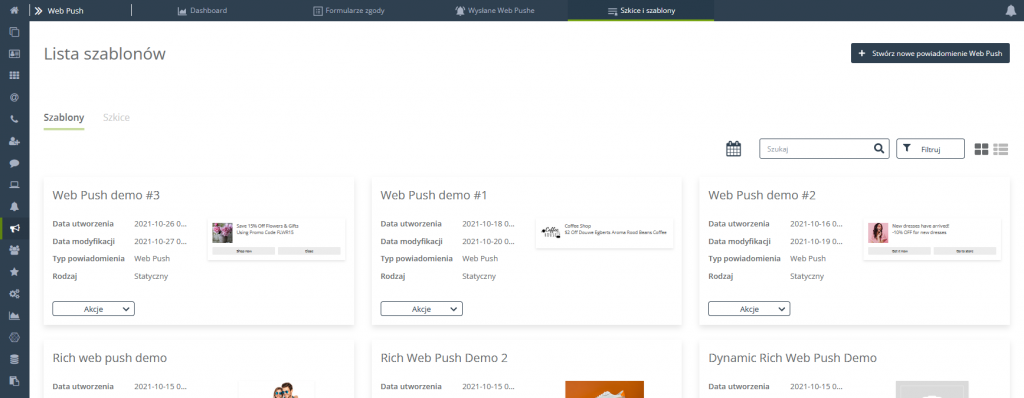
Aby otworzyć listę Szkiców i szablonów, należy przejść do
Web Push → Szkice i szablony
Spis treści
- Podstawowe informacje
- Lista szablonów
- Szkice
- Szablony
1. Podstawowe informacje
Powiadomienia tworzone w kreatorze Powiadomień Web Push mogą być od razu wysłane, zaplanowane lub zapisane jako szkic lub szablon.
Szkic powiadomienia to taka wersja „na brudno”, której jeszcze nie wyślesz, ale możesz w dowolnym momencie wrócić do pracy nad nią. Szkicu nie możesz używać w kampaniach. Aby z nich korzystać, musisz je dokończyć i zapisać finalnie jako szablon.
Szablony to gotowe wiadomości, które dowolnie zmienisz i wyślesz. Możesz ich także używać w regułach oraz Workflow.
2. Lista szablonów
Lista szkiców i szablonów powiadomień Web Push daje ci szybki dostęp do wcześniej przygotowanych kreacji. Lista ma wiele opcji filtrowania oraz dostosowania widoku. Pozwala też szybko przejść do dostępnych akcji na danym powiadomieniu.
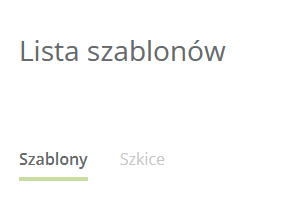
Lista ma dwie zakładki, żeby oddzielić od siebie szkice (które musisz dokończyć, aby móc je wysłać) od szablonów (gotowych kreacji, które możesz od razu wysyłać).
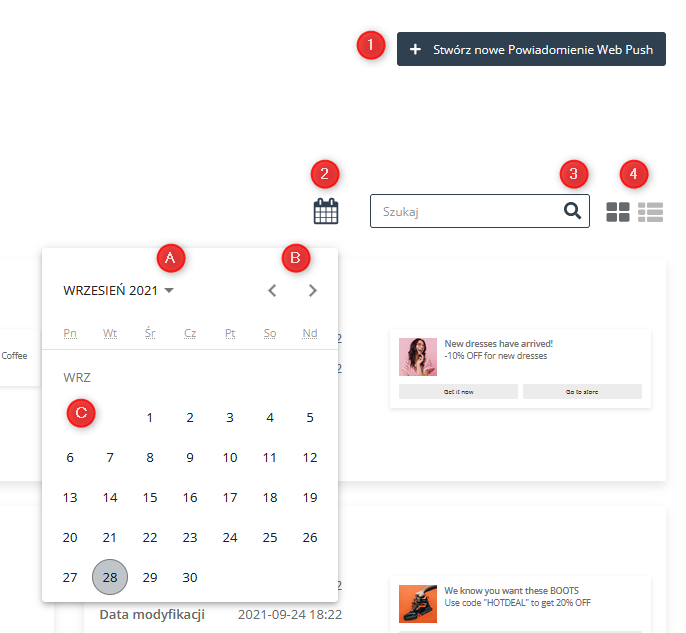
[1] Stwórz nowe Powiadomienie Web Push – z poziomu listy możesz przejść płynnie do kreatora powiadomień.
Dowiedz się jak stworzyć powiadomienie za pomocą Kreatora powiadomień Web Push >>
[2] Filtrowanie po dacie – kliknij ikonę kalendarza, aby rozwinąć kalendarz i wybrać zakres dat.
[A] Rok i miesiąc – skorzystaj z rozwijanego menu, żeby szybko przeskoczyć do interesującego cię momentu. Zaznacz najpierw rok, a potem miesiąc.
[B] Nawigacja pomiędzy miesiącami – możesz też skorzystać z nawigacji za pomocą strzałek, aby znaleźć wybraną datę.
[C] Zakres dat – gdy znajdziesz już moment początkowy, kliknij właściwą datę, a następnie najedź na moment końcowy i również kliknij datę. W ten sposób zaznaczysz zakres dat, który będzie stanowić podstawę tego filtra.
[3] Wyszukiwanie – pozwala szybko znaleźć powiadomienie po wpisaniu jego nazwy. Aby wyszukać powiadomienie, zacznij wpisywać jego nazwę. Po wpisaniu 3 znaków zauważysz, że lista zaczyna się dynamicznie dopasowywać do zapytania.
[4] Filtrowanie – rozwijane menu pozwala na filtrowanie listy, aby wyświetlić powiadomienia dynamiczne lub statyczne. Możesz również zaznaczyć pole „wszystkie”, aby zobaczyć wszystkie powiadomienia.
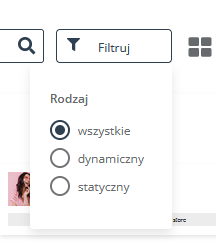
[5] Zmiana widoku listy – w zależności od preferencji masz możliwość przeglądania listy powiadomień w formie kafli lub listy. Aby zmienić widok, wybierz preferowaną opcję.
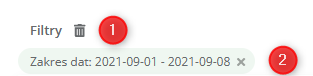
Filtrowanie można dowolnie modyfikować.
[1] Usuń wszystkie filtry – klikając ikonę kosza, możesz szybko usunąć wszystkie wprowadzone filtry.
[2] Usuń filtr – filtry można usuwać także pojedynczo. Jeśli chcesz usunąć pojedynczy filtr z listy, kliknij „x” w polu przy nazwie filtra.
3. Szkice
Na liście Szkiców możesz łatwo zobaczyć podstawowe informacje [1] na temat każdego szkicu powiadomienia. Sprawdzisz datę utworzenia oraz ostatniej modyfikacji, typ powiadomienia i jego rodzaj, a także zobaczysz podgląd [2]. Na kafelku powiadomienia masz także przycisk Akcji [3].
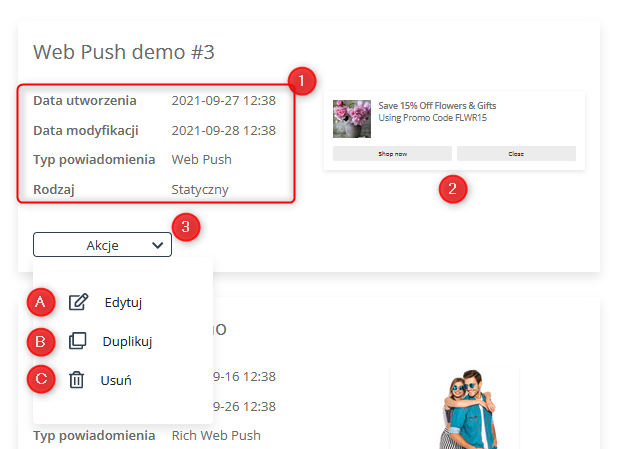
[A] Edytuj – przekierowuje do kreatora powiadomień Web Push, gdzie możesz podjąć pracę nad powiadomieniem.
[B] Duplikuj – tworzy identyczną kopię wybranego powiadomienia. Kopię znajdziesz na liście szkiców.
[C] Usuń – trwale usuwa szkic powiadomienia.
4. Szablony
Na liście Szablonów możesz łatwo zobaczyć podstawowe informacje [1] na temat każdego szablonu powiadomienia. Sprawdzisz datę utworzenia oraz ostatniej modyfikacji, typ powiadomienia i jego rodzaj, a także zobaczysz podgląd [2]. Na kafelku powiadomienia masz także przycisk Akcji [3].
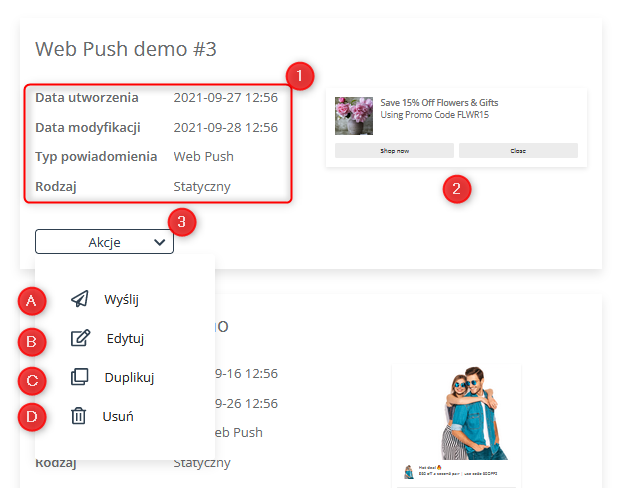
[A] Wyślij – przekierowuje do kreatora powiadomień Web Push do kroku Wyślij, gdzie możesz określić grupę odbiorców i wysłać lub zaplanować wysyłkę powiadomienia.
[B] Edytuj – przekierowuje do kreatora powiadomień Web Push, gdzie możesz podjąć pracę nad powiadomieniem.
[C] Duplikuj – tworzy identyczną kopię wybranego powiadomienia. Kopię znajdziesz na liście szablonów.
[D] Usuń – trwale usuwa szablon powiadomienia.








